Thiết kế bài giảng e-Learning bằng Adobe Presenter tích hợp PowerPoint
e-Learning được đánh giá là phương pháp học tập rất hiệu quả nhờ nội dung đa dạng, có sự tương tác cao giữa giáo viên và học sinh. Khi e-Learning đang dần trở thành xu hướng tất yếu trong nền giáo dục thì việc thiết kế bài giảng e Learning hay, chất lượng cũng được quan tâm. Theo dõi bài viết sau để biết cách thiết kế bài giảng e-Learning dưới sự hỗ trợ của phần mềm như Adobe Presenter.
Nội dung bài viết:
- Quy trình thiết kế bài giảng e-Learning
- Xác định mục tiêu và kiến thức cần có của bài giảng
- Xây dựng kho tư liệu cho bài giảng
- Xây dựng kịch bản bài dạy
- Lựa chọn phần mềm và tiến hành số hóa bài giảng
- Chạy thử, sửa lỗi và kết thúc quy trình
- Phần mềm soạn giáo án điện tử e-Learning
- Hướng dẫn thiết kế bài giảng điện tử e-learning
- Chuẩn bị
- Khai báo và thiết lập ban đầu
- Biên tập Audio
- Biên tập Clip
- Chèn câu hỏi để tương tác
- Đóng gói bài giảng
1. Quy trình thiết kế bài giảng e-Learning
1.1 Xác định mục tiêu và kiến thức cần có của bài giảng
Khi thiết kế bài giảng e Learning, điều đầu tiên cần làm là xác định mục tiêu. Mục tiêu được nói đến ở đây chính là mục tiêu học tập. Với đối tượng hướng đến là học sinh, sau mỗi bài giảng học sinh sẽ đạt được những điều gì.
Người chịu trách nhiệm thiết kế bài giảng eLearning cần phải đọc sách giáo khoa thật kỹ. Đồng thời, bạn cũng nên tham khảo thêm các tài liệu ở ngoài để hiểu rõ về nội dung của từng mục trong bài học. Từ đó, xác định được mục tiêu của mỗi bài giảng, bao gồm thái độ, kiến thức và kỹ năng.
→ Luyện viết chữ đẹp học sinh TPHCM
Giáo viên cần tìm hiểu nội dung bài học trước khi thiết kế bài giảng
1.2 Xây dựng kho tư liệu cho bài giảng
Nguồn tư liệu phục vụ cho bài giảng sẽ được lấy từ phần mềm dạy học, tìm kiếm trên internet hay tự tạo mới thông qua việc chụp ảnh, quay video, phần mềm photoshop, phần mềm cắt ghép video,… Tư liệu cần có chất lượng tốt, thẩm mỹ cao, đảm bảo về nội dung và ý đồ sư phạm.
Sau khi đã thu thập đủ tư liệu phục vụ thiết kế bài giảng eLearning, hãy sắp xếp chúng thành thư viện tư liệu, nghĩa là tạo thành một cây thư mục hợp lý. Đây không chỉ là nơi lưu trữ các liên kết của bài giảng đến tập tin hình ảnh, âm thanh, video khi thực hiện sao chép bài giảng sang ổ đĩa hay máy tính khác mà còn giúp tìm kiếm thông tin một cách nhanh chóng và dễ dàng.
1.3 Xây dựng kịch bản bài dạy
Khi xây dựng kịch bản bài dạy, cần phải tuân theo các nguyên tắc sư phạm, kiến thức cơ bản và đảm bảo được mục tiêu của bài dạy bao gồm cả phần kiến thức và kỹ năng. Đồng thời phải thực hiện đầy đủ các bước của nhiệm vụ dạy học, gồm: xây dựng các bước dạy học, xây dựng sự tương tác giữa giáo viên và học sinh, xây dựng câu hỏi tương tác, lắp ghép toàn bộ các bước lại với nhau để tạo thành quá trình dạy học hoàn chỉnh.
Xây dựng kịch bản bài dạy đảm bảo về kiến thức và kỹ năng
1.4 Lựa chọn phần mềm và tiến hành số hóa bài giảng
Có nhiều phần mềm lựa chọn để thiết kế bài giảng điện tử eLearning, bao gồm: Adobe Presenter, MS Producer, Articulate, Lecture Maker, iSpring,… Tuy nhiên Adobe Presenter tích hợp PowerPoint được sử dụng phổ biến hơn cả vì nó đơn giản và gần gũi với giáo viên.
Thực hiện số hóa bài giảng: Ghi âm, quay video, biên tập, chỉnh sửa video, file âm thanh, nhờ sự hỗ trợ từ phần mềm để thực hiện đồng bộ hóa bài giảng.
→ Ứng dụng công nghệ thông tin trong dạy học ngoại ngữ
1.5 Chạy thử, sửa lỗi và kết thúc quy trình
Bao gồm các công việc: chạy thử chương trình giảng dạy, rà soát và chỉnh sửa lỗi trong bài giảng, đóng gói bài giảng dưới định dạng phù hợp với nhu cầu. Sau khi hoàn tất bước này, chúng ta đã có bài giảng e-Learning hoàn chỉnh, để phục vụ cho công tác giảng dạy.
2. Phần mềm soạn giáo án điện tử e-Learning
Hiện nay, có rất nhiều phần mềm soạn giáo án điện tử e-Learning. Do đó, giáo viên cần phải căn cứ vào mục đích, nhu cầu giảng dạy để lựa chọn phần mềm phù hợp nhất với công việc và kỹ năng của mình.
Tham khảo thêm bài viết “Phần mềm soạn giáo án điện tử e-Learning” của We để tìm kiếm phần mềm phù hợp, phục vụ cho việc thiết kế bài giảng e-Learning.
Hiện nay, có rất nhiều phần mềm dùng để thiết kế bài giảng e-learning
3. Hướng dẫn thiết kế bài giảng e-Learning bằng phần mềm Adobe Presenter tích hợp MS PowerPoint
3.1 Chuẩn bị
Công cụ:
- Máy tính để bàn hoặc laptop được trang bị micro và webcam.
- Phần mềm Adobe Presenter tích hợp với Ms PowerPoint.
- Ms PowerPoint để soạn bài trình chiếu.
- Ảnh của giáo viên.
- Hình ảnh, video, thí nghiệm phục vụ thiết kế bài giảng điện tử e-Learning.
Hướng dẫn cài đặt phần mềm:
- Bước 1: Nhấn chọn vào Next.
- Bước 2: Nhập key (Sử dụng tổ hợp phím Ctrl +V, để sao chép key).
- Bước 3: Nhấn vào Next.
- Bước 4: Nhấn chọn tiếp vào Next.
- Bước 5: Nhấn chọn Install.
- Bước 6: Nhấn chọn Finish để hoàn tất quá trình cài đặt.
Cấu trúc bài giảng:
Thiết kế bài giảng e Learning cần đảm bảo về cấu trúc của một bài giảng. Bao gồm:
- Trang mở đầu: Bao gồm tên bài giảng và tên giáo viên giảng dạy, thông báo về bản quyền (copyright) nếu thấy cần thiết.
- Trang mục tiêu bài giảng.
- Trang nội dung bài giảng: Xây dựng các câu hỏi tương tác. Nội dung bài giảng được truyền tải dưới dạng hình ảnh, âm thanh, video, bài tập về nhà…
- Tài liệu tham khảo: Bao gồm tài liệu dưới định dạng .doc hoặc đường dẫn liên kết tới các trang web, hình ảnh khác.
- Trang kết thúc: Cám ơn.
→ Luyện viết chữ đẹp giáo viên TPHCM
Muốn thiết kế bài giảng cần phải chuẩn bị đầy đủ công cụ, cài đặt phần mềm và hiểu rõ về cấu trúc bài giảng
3.2 Khai báo và thiết lập ban đầu
- Tạo thông tin về người trực tiếp giảng dạy: Nhấn chọn vào Adobe Presenter/ Preferences / Add / Khai báo / OK.
Nếu muốn thay đổi thông tin thì chọn vào nút Edit ở hộp thoại đầu, còn muốn xóa thì nhấn chọn vào Delete.
- Thiết lập cho trình chiếu:
Đặt tên cho bài giảng và lựa chọn giao diện cho bài giảng: Chọn Adobe Presenter / Presenter Settings / Appearance.
Thiết lập chế độ trình chiếu: Nhấn chọn vào Adobe Presenter / Presenter Settings / Playback .
3.3 Biên tập Audio (Âm thanh)
Khi thiết kế bài giảng e-Learning, giáo viên nên ghi các lời giảng ra giấy và đảm bảo nội dung ngắn gọn, chuẩn về kiến thức và ngôn ngữ. Có thể ghi nội dung theo hình thức slide 1, slide 2… Như vậy, khi nhờ người ghi âm hộ, bạn có thể đọc chính xác nội dung muốn truyền tải vào bài giảng.
Biên tập Audio bao gồm:
- Để chọn chế độ âm thanh: Chọn Adobe Presenter / Preferences / Audio Source . Sau đó lựa chọn chế độ là Microphone/ Line in.
- Ghi âm lời giảng: Adobe Presenter / Record Audio. Lúc này xuất hiện hộp thoại ghi âm.
- Chèn một file ghi âm sẵn vào trong bài giảng: Adobe Presenter / Import audio.
- Đồng bộ âm thanh: Adobe Presenter / Sync audio.
- Chỉnh sửa âm thanh: Adobe Presenter / Edit Audio.
Khi thiết kế bài giảng e Learning nên ghi ra giấy nội dung bài giảng theo từng slide, để đảm bảo việc ghi âm nội dung bài giảng được chính xác
3.4 Biên tập Clip
- Quay clip và ghi âm trực tiếp: Adobe Presenter / Capture Video.
- Chèn clip vào bài giảng: Adobe Presenter / Import Video. Lưu ý chỉ hỗ trợ các clip có định dạng đuôi asf, wmv, mp4, mpg, 3g, dv, flv, dvi và mov.
- Chỉnh sửa video: Adobe Presenter / Edit Video
3.5 Chèn câu hỏi để tương tác
Chèn câu hỏi tương tác trong thiết kế bài giảng e Learning là việc làm cần thiết, để tăng sự tương tác giữa giáo viên và học sinh. Có rất nhiều câu hỏi tương tác được thể hiện dưới dạng: câu hỏi chọn lựa, câu hỏi đúng sai, câu hỏi điền vào chỗ trống, câu hỏi ghép đôi, câu hỏi dạng điều tra, thăm dò và câu hỏi phát biểu ý kiến.
Để chèn câu hỏi: Chọn Adobe Presenter / Quiz Manager / Edit / Quiz Settings. Sau đó chọn tiếp vào Question Review Massage, hộp thoại cần việt hóa sẽ xuất hiện. Bao gồm:
- Để việt hóa nhãn và các phần thông báo khi có học sinh lựa chọn làm bài tập trắc nghiệm: Nhấn chọn Adobe Presenter / Quiz Manager / Default Labels.
- Cài đặt hành động xảy ra mỗi khi học sinh trả lời câu hỏi: Adobe Presenter / Quiz Manager / Edit / Pass or Options.
- Chèn thêm câu hỏi trong bộ câu hỏi: Adobe Presenter / Quiz Manager / Chọn bộ câu hỏi / Add Questions.
→ TOP 12 trang học trực tuyến nổi bật nhất tại Việt Nam
Chèn thêm câu hỏi sẽ giúp tăng thêm sự tương tác giữa giáo viên và học sinh
3.6 Đóng gói bài giảng e-Learning
Là bước cuối cùng trong thiết kế bài giảng điện tử e-Learning, để tạo ra một bài giảng e-Learning hoàn chỉnh, phục vụ cho công tác giảng dạy.
- Theo tiêu chuẩn SCORM: Adobe Presenter/ Quiz Manager / Reporting.
- Đồng bộ toàn bộ slide: Adobe Presenter/ Slide Manager/ Select All/ None.
- Đóng gói bài giảng: Adobe Presenter/ Publish.
Trong bài viết này đã chia sẻ toàn bộ thông tin về thiết kế bài giảng e Learning. Hy vọng đây là những thông tin hữu ích, giúp quý thầy cô áp dụng vào thực tế, để tạo nên một bài giảng điện tử e-Learning tiêu chuẩn, phục vụ tốt cho công việc giảng dạy của mình.